Cum se creează un formular de înregistrare online a unui eveniment în WordPress
Publicat: 2021-12-13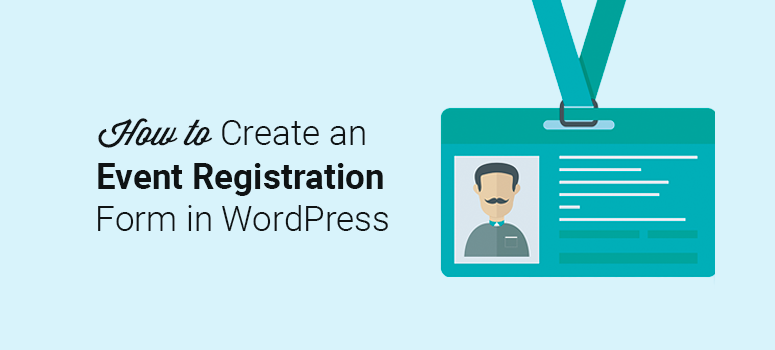
Doriți să permiteți vizitatorilor să se înscrie la evenimente sau să cumpere bilete de pe site-ul dvs.?
Formularele de înregistrare la evenimente facilitează vizitatorilor să vă ofere detaliile pentru a vă înscrie la evenimente precum seminarii web, ateliere și concerte muzicale, pentru a numi doar câteva. Dar aceste forme pot face mai mult decât atât. Le puteți folosi pentru a vă crește lista de e-mail, pentru a urmări solicitanții înregistrați și pentru a urmări conversiile, astfel încât să puteți îmbunătăți evenimentele viitoare.
Din acest ghid pas cu pas, veți învăța cum să creați un formular de înregistrare online a unui eveniment în WordPress, în mod simplu. De asemenea, vă vom arăta cum să vindeți bilete la eveniment și să livrați confirmări automate prin e-mail folosind același formular.
De ce aveți nevoie pentru a crea un formular de înregistrare online la eveniment?
Cea mai bună modalitate de a crea un formular de înregistrare online a unui eveniment în WordPress este prin utilizarea unui plugin de generare de formulare. Acești generatori de formulare facilitează crearea de formulare fără a utiliza nicio codificare.
Ele vin cu șabloane prefabricate pe care le puteți personaliza arătând și făcând clic. În acest fel, nu va trebui să petreceți zile întregi proiectând un formular. Puteți crea formularul în mai puțin de 5 minute și puteți începe să luați înregistrări imediat.
Printre creatorii de formulare populari, vă recomandăm WPForms, cel mai prietenos plugin de formulare WordPress de pe piață.
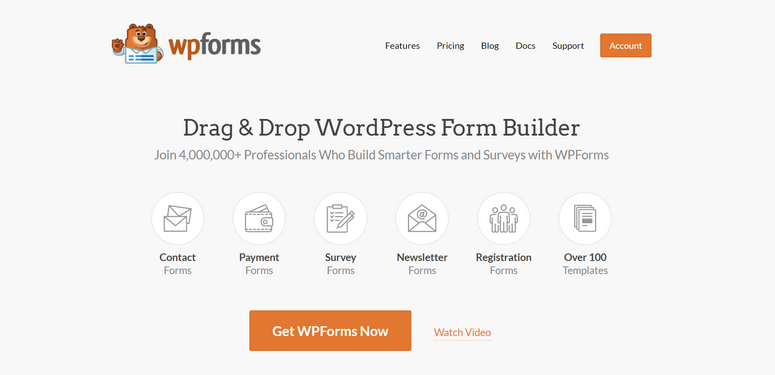
WPForms are sute de șabloane de formular încorporate, astfel încât veți găsi un șablon pentru aproape orice formular pe care doriți să îl creați. Există, de asemenea, un șablon de formular de înregistrare dedicat, care este completat în prealabil cu toate câmpurile de care veți avea nevoie pentru înregistrările la evenimente.
Tot ce trebuie să faceți este să-l personalizați pentru a se potrivi mărcii dvs. și există un generator de formulare drag and drop pentru asta. Vă permite să adăugați mai multe câmpuri, să schimbați textul și să configurați setările formularului.
Odată ce formularul este gata, îl puteți afișa oriunde pe site-ul dvs. WordPress folosind widget-ul WPForms. Nu sunt necesare shortcodes!
În afară de aceasta, motivul pentru care recomandăm WPForms este că vine cu funcții avansate pe care nu le veți obține cu alte plugin-uri. Pentru început, puteți adăuga bilete la eveniment în formularul dvs. și puteți integra cu gateway-uri de plată, astfel încât clienții să poată cumpăra bilete instantaneu.
În continuare, fiecare formular pe care îl creați vine cu protecție încorporată împotriva spamului, care blochează automat roboții răi și intrările false.
În plus, puteți activa logica condiționată pentru a afișa întrebări ulterioare bazate pe răspunsul utilizatorului. În acest fel, utilizatorii pot alege evenimentul la care doresc să se înregistreze și puteți afișa întrebări personalizate doar pentru acel eveniment.
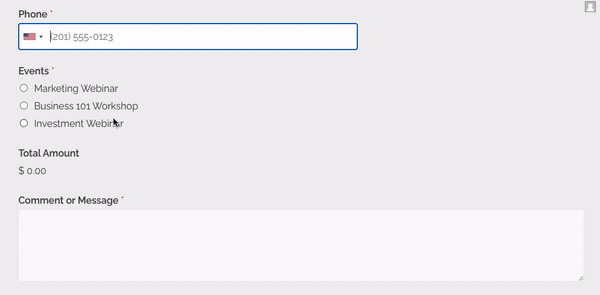
Și mai sunt! Puteți chiar să creați notificări automate prin e-mail care vor fi livrate clientului dvs. în momentul în care trimit formularul. Acest lucru vă permite să trimiteți e-mailuri de bun venit, confirmări de locuri sau chiar să livrați bilete digitale!
Pe scurt, WPForms are caracteristici care depășesc așteptările dumneavoastră. Puteți crea, personaliza și urmări formularele chiar în tabloul de bord WordPress. Nu va mai trebui să te uiți niciodată la un alt generator de formulare.
Acestea fiind spuse, să analizăm procesul pas cu pas de creare a unui formular de înregistrare online a unui eveniment în WordPress folosind WPForms.
Pasul 1. Instalați și activați pluginul WPForms
Primul lucru pe care trebuie să-l faceți este să vizitați site-ul web WPForms și să vă creați un cont.
Există o versiune gratuită, dar pentru a accesa șablonul de înregistrare online și opțiunile de plată, va trebui să vă abonați la planul WPForms Pro sau Elite.
După ce v-ați înscris, în contul dvs. WPForms, accesați fila Descărcări și faceți clic pe butonul Descărcați WPForms .
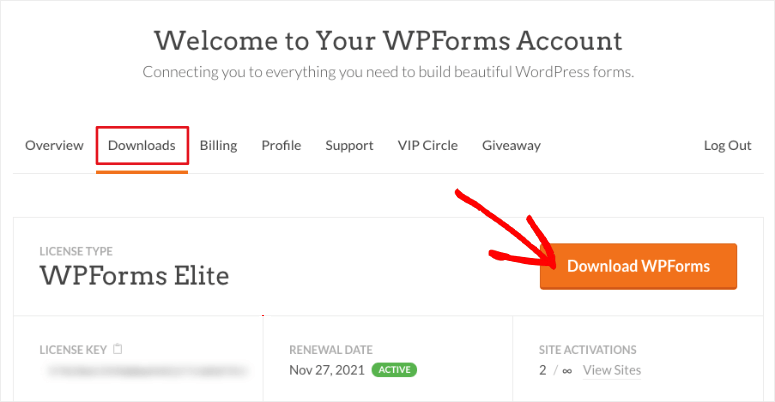
După descărcarea pluginului, va trebui să vizitați pagina Plugins » Add New din zona dvs. de administrare WordPress și să faceți clic pe butonul Încărcare plugin .
Alegeți fișierul plugin WPForms de pe computer și faceți clic pe butonul Instalați acum .
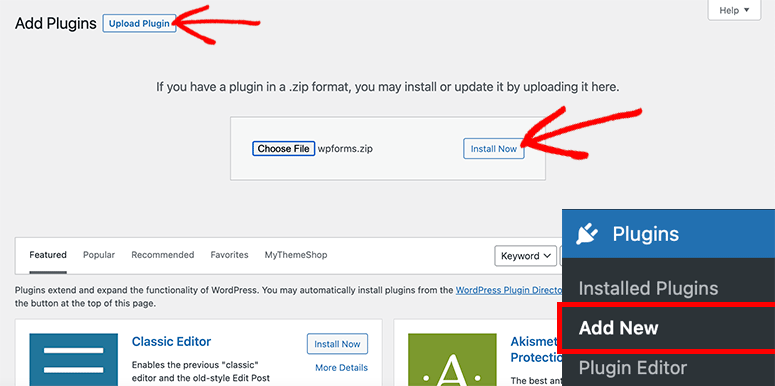
Pentru mai multe detalii, ar trebui să consultați ghidul nostru despre cum să instalați un plugin WordPress.
Pasul 2. Instalați și activați suplimentul pentru pachetul de șabloane de formulare
Înainte de a crea formularul, veți dori să instalați un addon WPForms pentru a obține acces la întreaga listă de șabloane. Mergeți la pagina WPForms » Addons . Aici puteți căuta Addon-ul pachet de șabloane de formulare și îl puteți instala și activa.
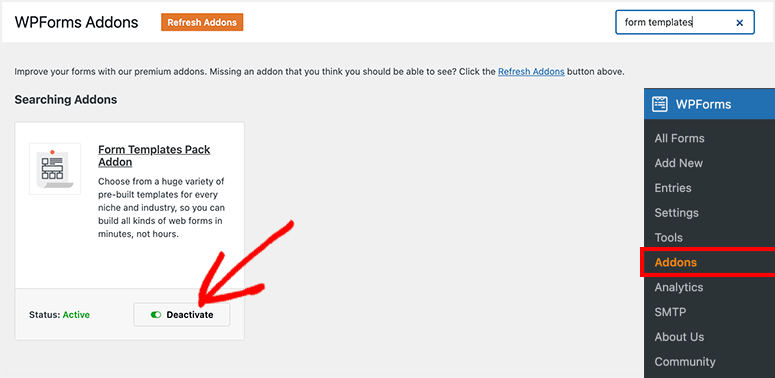
După activarea suplimentului, puteți continua și începe să vă creați formularul de înregistrare online la eveniment în WordPress.
Pasul 3. Creați un nou formular de înregistrare la eveniment online
Acum că aveți totul gata, accesați pagina WPForms » Adăugați nou din zona dvs. de administrare WordPress.
Aceasta va lansa generatorul de formulare WPForms pe ecranul dvs.
Puteți începe prin a introduce numele noului formular și a căuta mai jos șablonul de formular de înregistrare la eveniment online.
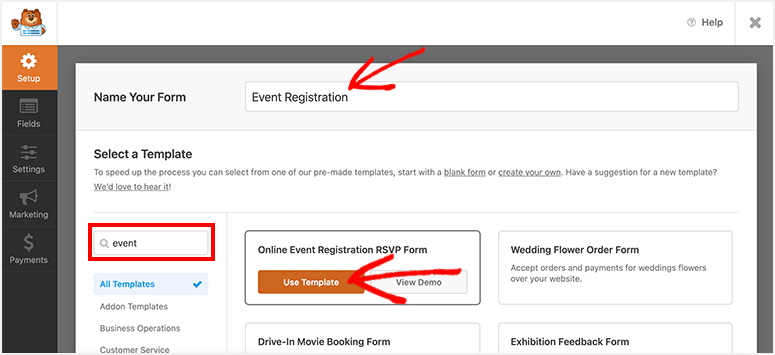
Deplasați mouse-ul peste șablon și faceți clic pe butonul Utilizați șablon .
Șablonul de formular se va încărca acum pe ecranul dvs. Veți găsi câmpurile personalizate WPForms în partea stângă și previzualizarea formularului de înregistrare la eveniment în partea dreaptă.
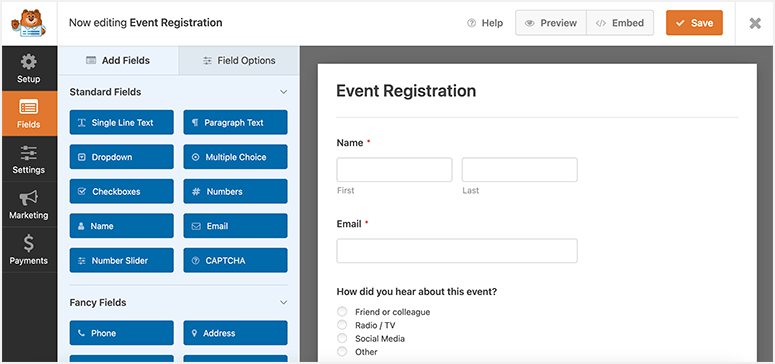
Implicit, formularul vine cu toate câmpurile obligatorii. De asemenea, puteți adăuga un câmp nou trăgându-l din partea stângă la previzualizarea formularului din partea dreaptă.
Deci, de exemplu, dacă doriți ca utilizatorii să poată selecta și cumpăra bilete la eveniment, puteți adăuga un câmp Elemente casete de selectare . Acest lucru permite utilizatorilor să selecteze orice opțiune din listă.
Dacă intenționați să enumerați prețul biletelor, atunci puteți chiar să adăugați și câmpul Total . Aceasta va calcula și afișa dinamic costul total pe baza selecției utilizatorului.
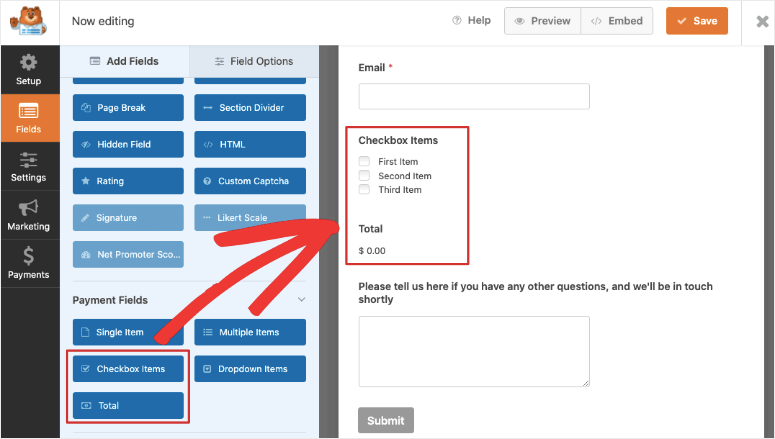
Acum, dacă doriți ca utilizatorii să poată selecta mai multe evenimente, atunci veți dori să adăugați câmpul Articole multiple în formular.
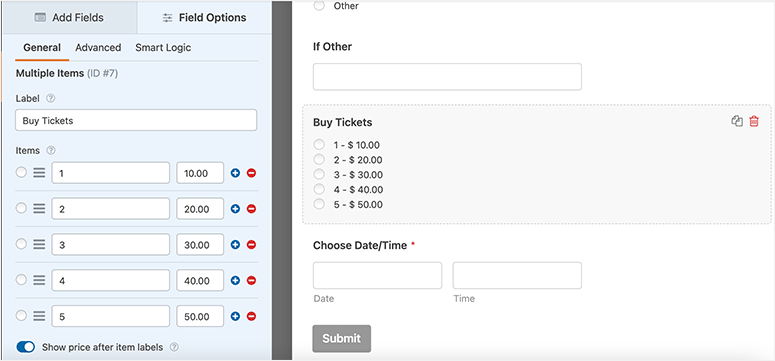
Puteți enumera mai multe evenimente și permite utilizatorilor să se înregistreze pentru câte doresc în același formular.
Acum, când selectați acest câmp de formular, în bara de activități de editare din stânga, veți vedea opțiuni pentru a adăuga prețul pentru fiecare articol, astfel încât utilizatorii să poată vedea costul înainte de a-și alege biletele.
Astfel, puteți adăuga și personaliza câte câmpuri de formular aveți nevoie.
După ce ați terminat cu personalizarea formularului, continuați și faceți clic pe butonul Salvare din colțul din dreapta sus al ecranului.
Pasul 4. Gestionați setările formularului de înregistrare a evenimentului
WPForms vă oferă control deplin asupra configurațiilor formularului. Veți găsi aceste opțiuni în fila Setări din meniul de navigare din stânga.


În Setările generale , puteți adăuga sau actualiza următoarele opțiuni:
- Numele formularului
- Descrierea formularului
- Trimite textul butonului
- Trimiteți textul de procesare a butonului
- Activați anti-spam
- Activați Google reCAPTCHA
- Dezactivați stocarea informațiilor de intrare în WordPress
- Dezactivați stocarea adresei IP a utilizatorului
După aceasta, în fila Setări notificări , puteți gestiona notificările prin e-mail privind trimiterile de formulare.
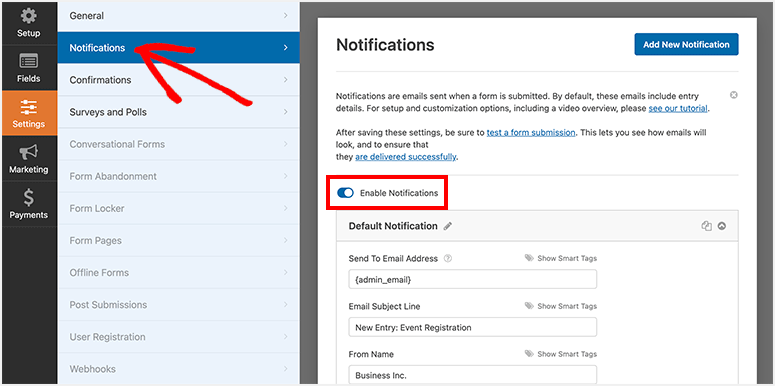
În mod implicit, îți va trimite o notificare cu privire la fiecare trimitere către e-mailul administratorului WordPress. Puteți personaliza subiectul e-mailului de notificare, mesajul, adresa de e-mail și alte detalii după cum doriți.
De asemenea, vă permite să creați o nouă notificare pentru participanții dvs. Aici puteți crea e-mailuri pentru a trimite mesaje de confirmare a locului, informații despre comandă, detalii despre eveniment, e-mailuri de bun venit și așa mai departe.
Când creați o notificare nouă, faceți clic pe opțiunea Afișare etichete inteligente pentru a selecta câmpul de e-mail. WPForms va detecta automat adresa de e-mail introdusă de utilizator și le va trimite notificarea prin e-mail.
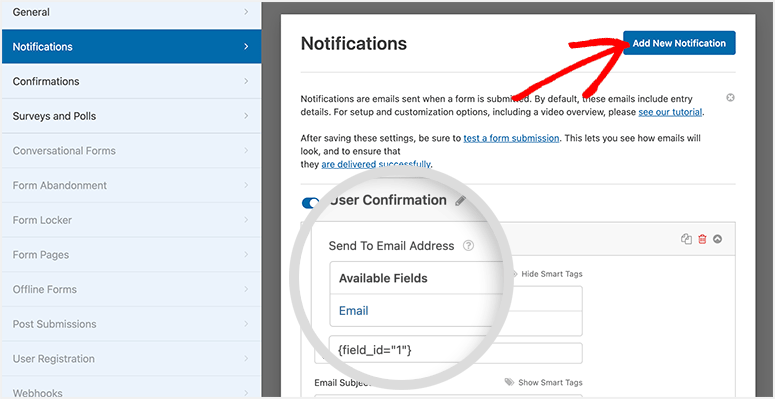
Sub aceasta, există opțiuni pentru a personaliza linia de subiect și corpul e-mailului. Veți primi, de asemenea, opțiuni pentru a adăuga o logică condiționată, astfel încât să puteți trimite e-mailul numai dacă sunt îndeplinite anumite condiții. Acest lucru vă permite să livrați biletul potrivit în funcție de evenimentul selectat de utilizator.
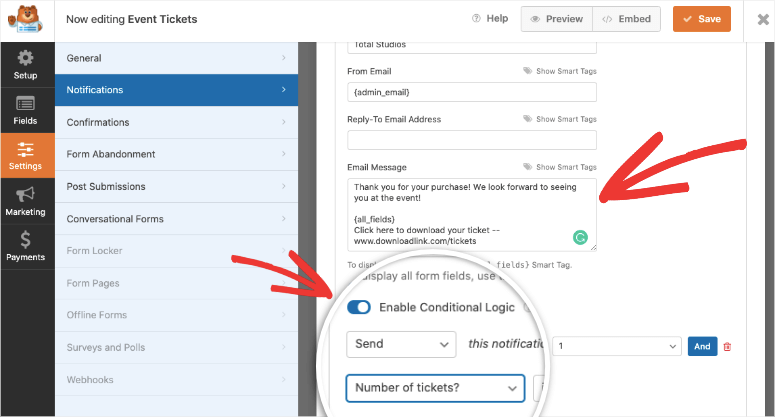
Pentru mai multe despre aceasta, consultați ghidul nostru: Cum să configurați notificările și confirmările formularului potrivit.
După ce sunteți mulțumit de setări, faceți clic pe butonul Salvare din colțul din dreapta sus al ecranului.
Pasul 5. Personalizați-vă Confirmările formularului de eveniment online
Pe lângă notificările prin e-mail, WPForms vă permite, de asemenea, să controlați ce se întâmplă după ce utilizatorul trimite formularul. Puteți afișa un mesaj de confirmare sau le puteți redirecționa către o pagină nouă.
Pentru a configura acest lucru, deschideți fila de setări Confirmări .
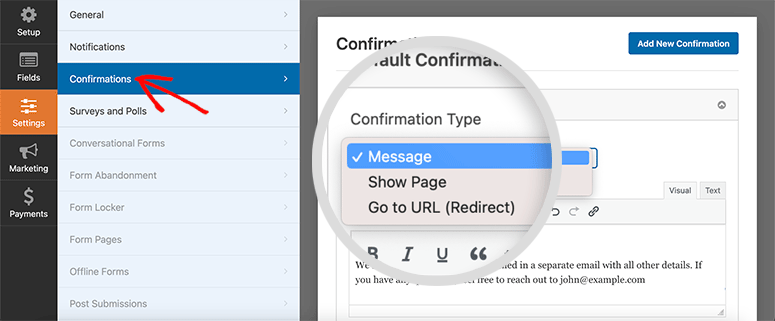
Veți vedea 3 opțiuni de confirmare:
- Mesaj: Dacă nu modificați nicio setare, utilizatorii dvs. vor primi un mesaj implicit de confirmare. De asemenea, puteți personaliza mesajul de succes în această opțiune.
- Afișați pagina: dacă doriți ca utilizatorii să vadă o anumită pagină la trimiterea formularului, atunci aici adăugați linkul către pagină. Puteți crea o pagină personalizată de mulțumire sau o pagină de destinație pentru a implica mai mult utilizatorii pe site-ul dvs.
- Accesați URL (Redirecționare): dacă doriți să trimiteți utilizatorii dvs. către un alt site web, selectați această opțiune și adăugați adresa URL a site-ului web.
După ce ați adăugat tipul de confirmare și ați făcut modificările, apăsați butonul Salvare pentru a stoca aceste setări.
Pasul 6. Conectați-vă la contul dvs. de e-mail
WPForms se integrează cu toți furnizorii de e-mail populari precum Constant Contact, AWeber și Mailchimp. Vă puteți conecta contul și puteți adăuga instantaneu toți clienții potențiali la lista de contacte.
Sub fila Marketing , selectați furnizorul dvs. de e-mail. WPForms vă va solicita să instalați și să activați suplimentul de marketing prin e-mail.
Apoi puteți urma instrucțiunile de pe ecran pentru a vă conecta contul de e-mail.
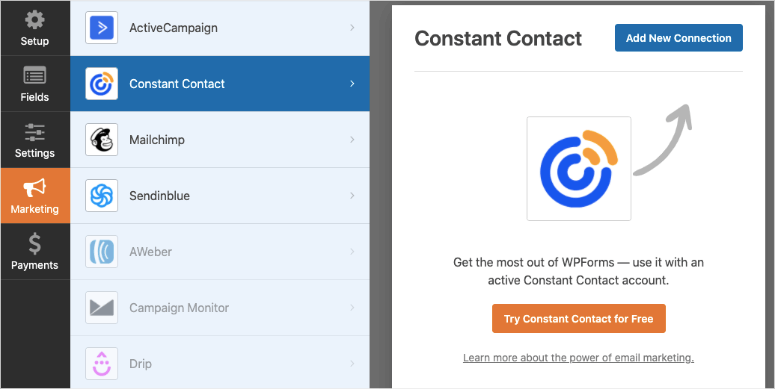
Odată ce sunteți conectat, vă puteți eticheta și segmenta clienții potențiali, astfel încât să puteți trimite e-mailuri personalizate în funcție de ceea ce s-au înscris.
Acum, dacă doriți să acceptați plăți online pentru vânzarea de bilete, vă vom arăta cum să faceți acest lucru în pasul următor. Dacă nu, puteți trece la pasul final în care veți publica formularul.
Pasul 7. Adăugați o metodă de plată la formularul dvs. de eveniment online
WPForms vă permite să adăugați mai multe opțiuni de plată la formularul de înregistrare online la eveniment. Deci, dacă doriți ca utilizatorii să plătească online pentru bilete, tot ce trebuie să faceți este să activați un supliment de plată și să vă conectați contul.
WPForms acceptă aceste opțiuni de plată:
- PayPal
- Authorize.net
- Dunga
- Pătrat
Pentru a integra una dintre aceste opțiuni, în generatorul de formulare, deschideți fila Plăți din meniul din stânga. Alegeți o metodă de plată, de exemplu, PayPal Standard. WPForms va afișa apoi o solicitare pentru a activa suplimentul standard PayPal.
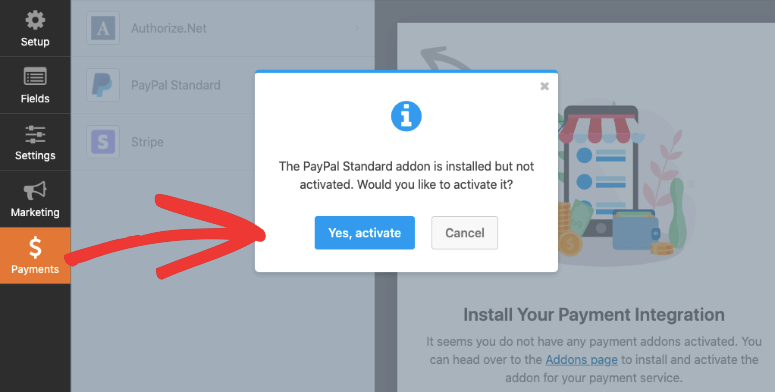
Odată activat, veți vedea un formular care apare în aceeași filă.
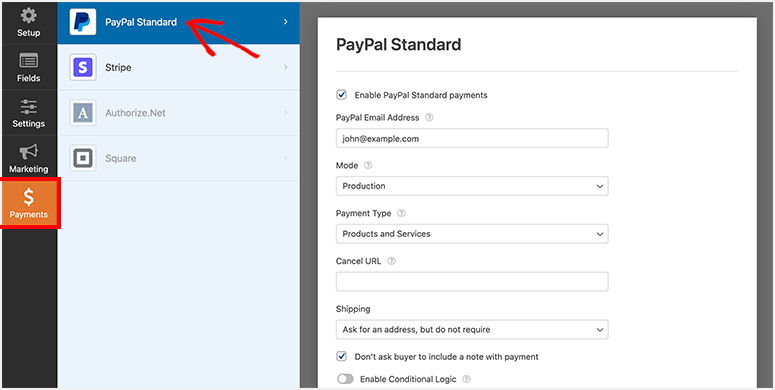
Puteți introduce detaliile contului dvs. PayPal. Apoi alegeți Modul de producție și selectați Produse și Servicii ca tip de plată.
Alte setări includ adresa dvs. de e-mail PayPal, detaliile de livrare și așa mai departe. După ce ați salvat setările, integrarea plății este gata.
Pasul 8. Publicați și afișați formularul de înregistrare online la eveniment în WordPress
Acum formularul de înregistrare la eveniment online este gata să fie difuzat pe site-ul dvs. WordPress.
WPForms facilitează adăugarea de formulare în WordPress pentru începători fără cunoștințe tehnice. Puteți adăuga formularul de înregistrare la eveniment în pagini, postări, bară laterală și alte zone pregătite pentru widget-uri.
Pentru acest ghid, vă vom arăta cum să adăugați formularul de înregistrare la eveniment la o pagină sau o postare de blog.
Va trebui să creați o pagină/postare nouă în WordPress sau să editați una existentă. Apoi faceți clic pe pictograma plus (+) din editorul de blocuri și selectați WPForms .
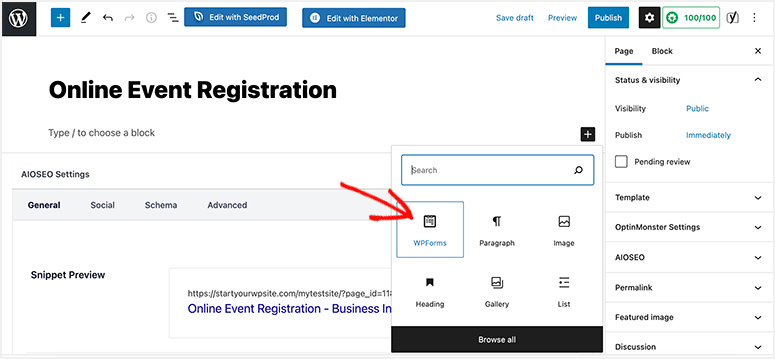
Apoi, va trebui să selectați formularul de înregistrare la eveniment din meniul drop-down și vă va afișa previzualizarea formularului în editorul de blocuri.
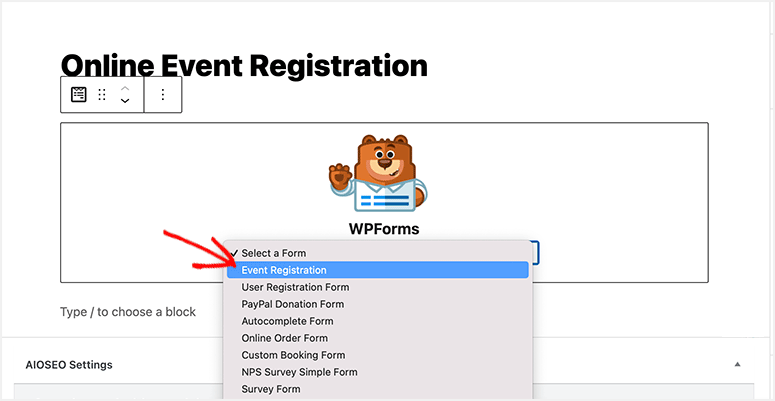
Puteți adăuga conținut specific evenimentului pe pagina dvs. și puteți optimiza pentru SEO pentru a vinde mai multe bilete online.
Odată ce pagina este gata, puteți face clic pe butonul Publicare/Actualizare . Acum, când vizitați site-ul dvs., veți vedea formularul în acțiune. Vă recomandăm să îl testați pentru a vă asigura că l-ați configurat corect, astfel încât să puteți face ajustări dacă este necesar.
Dacă doriți ca utilizatorii dvs. să aibă opțiunea de a adăuga evenimentul în calendarul lor, urmați acest ghid util de la WPForms: Cum să includeți o opțiune de adăugare la calendar în formularele dvs. WordPress.
Asta este tot pentru acum. Sperăm că acest articol v-a ajutat să învățați cum să creați un formular de înregistrare online la eveniment în WordPress.
Poate doriți să consultați și ghidurile noastre utile:
- Cum se creează un formular de completare automată a adresei în WordPress
- Cum să reduceți abandonul formularelor și să creșteți conversiile
- Cum să opriți spamul formularului de contact în WordPress (pas cu pas)
Aceste articole vă vor ajuta în continuare să adăugați mai multe funcții pentru a îmbunătăți experiența utilizatorului, pentru a crește completarea formularelor și pentru a opri activitățile de spam pentru a vă îmbunătăți înregistrările online.
